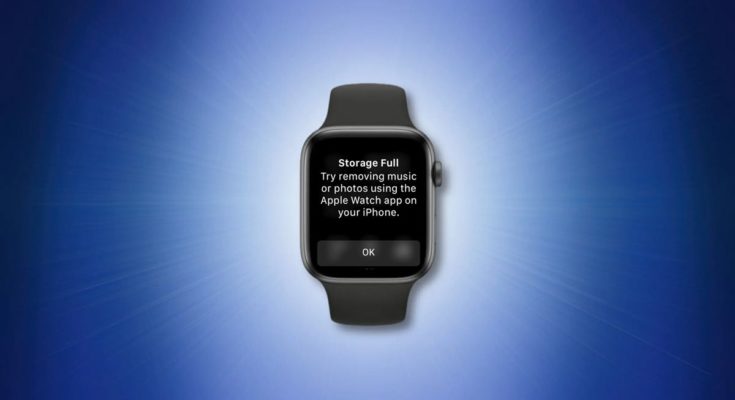Se o seu Apple Watch está reclamando que o armazenamento está cheio e você o encheu de coisas, então você sabe o que fazer. Mas às vezes o seu Apple Watch reclama que está cheio quando não deveria. Veja como corrigir ambas as situações.
Seu Apple Watch está realmente cheio
Se você se deparar com um problema em que o seu Apple Watch está legitimamente cheio de conteúdo carregado nele, basta remover parte desse conteúdo.
Você pode fazer isso facilmente abrindo o aplicativo Watch no seu iPhone e selecionando os aplicativos em questão, como o aplicativo Fotos, o aplicativo Música, o aplicativo Podcasts e assim por diante. Lá você pode desativar a sincronização, excluir dados sincronizados e assim por diante.
Você também pode remover aplicativos que não está usando. Se você tiver aplicativos complementares configurados para serem instalados automaticamente no Apple Watch depois de instalá-los no iPhone, você consumirá muito espaço de armazenamento rapidamente.
Se você possui um Apple Watch mais antigo e não tem tanto armazenamento quanto precisa, considere atualizar para um novo Apple Watch .
Os leves 8 GB de armazenamento encontrados em modelos mais antigos podem ser adequados para uso casual, mas os modelos mais novos apresentam até 32 GB de armazenamento , o que oferece muito mais espaço para conteúdo sincronizado e muitos aplicativos.
Seu Apple Watch é principalmente “outro” armazenamento
Se você está lendo este artigo, há uma boa chance de você não estar aqui porque sincronizou muitos álbuns ou fotos com o seu Apple Watch. Nesse caso, o motivo pelo qual seu relógio está reclamando de estar cheio é bastante óbvio e você precisa excluir o conteúdo ou atualizar seu relógio, como acabamos de discutir.
Há outra situação, porém, que deixa muita gente confusa. Você quase não colocou nada no Apple Watch e ele começa a reclamar que está ficando sem armazenamento. Essa é uma situação em que me encontrei e fiquei mais do que um pouco confuso – já que propositadamente só instalo aplicativos no meu relógio se realmente precisar deles e quase não sincronizo nada.
Se você estiver em uma situação semelhante, provavelmente ficará surpreso ao ver que, ao verificar o armazenamento do Apple Watch, a maior parte do espaço é ocupada por “Outros” e não por suas fotos, músicas ou instalações de aplicativos.
O problema é que em algum momento no passado, o seu Apple Watch usou esse espaço para algo, como instalar uma atualização do watchOS e não conseguiu abandoná-lo.
Infelizmente, não existe uma opção secreta de menu “limpar cache” que possamos recorrer para resolver o problema. Em vez disso, vamos desemparelhar e reparar o Apple Watch com o seu telefone, forçando-o a liberar o armazenamento “Outro” e a eliminar a mensagem de erro que não deveria estar lá em primeiro lugar.
Para fazer isso, abra o aplicativo Watch no seu iPhone, pressione o texto “Todos os relógios” na parte superior da interface do aplicativo para acessar sua lista de observação. Na lista, clique no ícone de informação “i” próximo ao relógio que você deseja desemparelhar. Na visualização de informações detalhadas, clique em “Desemparelhar Apple Watch”.
Depois de esperar um ou dois minutos pelo processo de desemparelhamento, você pode simplesmente emparelhar o Apple Watch com o iPhone novamente seguindo as instruções na tela.
Você será solicitado a restaurar a partir de um backup recente ou a configurar o Apple Watch como um novo relógio. Você pode fazer isso de qualquer maneira. Ambos os métodos limparão o armazenamento fantasma “Outro”. A única diferença é que a restauração a partir de um backup manterá suas configurações e dados do relógio, e começar do zero não.
Quando terminar, a alocação de armazenamento no Apple Watch deverá parecer muito mais razoável.
Agora, a categoria “Outros” representa apenas 5% do seu armazenamento, em vez de mais da metade, e você pode usar o Apple Watch sem que ele o repreenda por liberar armazenamento que você nem está usando.